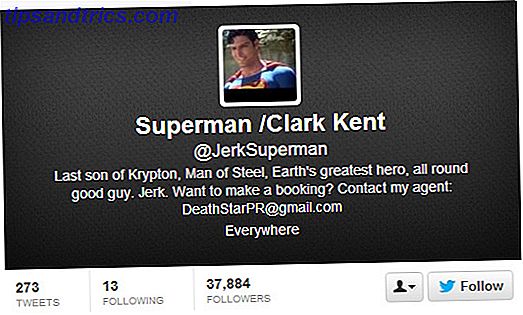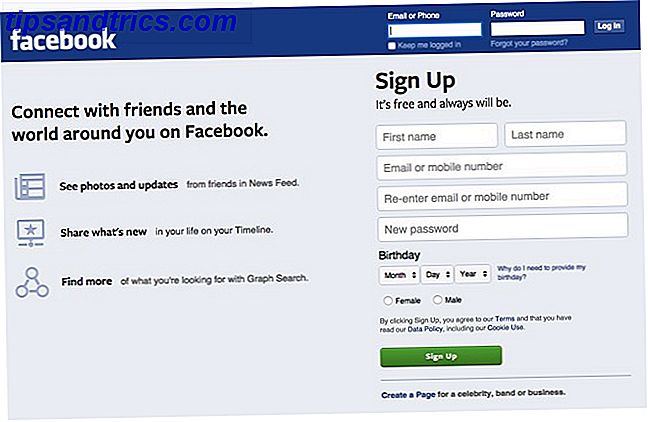MacBooks von Apple sind einige der besten Laptops, die Sie kaufen können. Teuer? Ja, aber Sie bekommen Qualität für Ihr Geld. Ein MacBook Air ist ein großer Wert Laptop Willst du einen großen Wert Laptop? Kaufen Sie ein MacBook Air Wollen Sie einen großen Wert Laptop? Ein MacBook Air kaufen Im Gegensatz zu vielen anderen Apple Produkten ist das MacBook Air anders. Es ist eigentlich ein besseres Preis-Leistungs-Verhältnis als jeder Windows-Laptop zu diesem Preis. Lesen Sie mehr, aber wie bei jedem Laptop müssen Sie immer noch einige Dinge anschließen. Und das führt schnell zu Kabelsalat. Lass uns aufräumen, sollen wir?
Es gibt ein Netzkabel zum Aufladen Ihres MacBook. Diese kleine SSD wird nicht für Ihre Videobearbeitung nützlich sein, so dass Sie eine externe Festplatte mit hoher Kapazität benötigen. Die 8 besten tragbaren Festplatten, die Sie jetzt kaufen können Die 8 besten tragbaren Festplatten, die Sie jetzt kaufen können, lesen Mehr . Wie wäre es mit einem externen Monitor? Ihr Lieblings-Kopfhörer, um die besten Sounds zu spielen, um sich auf die Arbeit zu konzentrieren White Noise vs. Noise Isolation vs. Playlists: Der beste Sound für den Fokus White Noise vs. Noise Isolation vs. Playlists: Der beste Sound für den Fokus Das Internet hat viele Ratschläge die beste Musik, um Ihre Produktivität zu steigern. Aber es ist nicht immer so einfach wie es klingt. Lass uns aktiv herausfinden, welche Musik hilfreich ist. Weiterlesen ?
All diese Drähte, die aus deinem Laptop herausführen, sehen nicht nur chaotisch aus, sondern sie verheddern sich auch leicht, werden ausgefranst, während sie befestigt und gelöst werden, und sind im Allgemeinen in die Quere. Viele andere Mac-Benutzer haben sich mit diesem Problem konfrontiert, und jetzt gibt es fertige Lösungen dafür.
Zenboxx ZenDock ($ 159)
Wäre es nicht super praktisch, wenn Sie alle Ihre Kabel in einer Bewegung an den Port Ihres MacBooks anschließen könnten, anstatt jedes Kabel einzeln anzuschließen? Genau das ermöglicht Ihnen das ZenDock.
Schließen Sie Ihre Kabel an das ZenDock an, und das ZenDock wird zu einer einzelnen Snap-on-Einheit, die Sie an Ihr Notebook anschließen können. Das ZenDock Pro (für das MacBook Pro) unterstützt einen Mini DisplayPort, drei USB 3.0-Anschlüsse, einen optischen / SPDIF-Audioanschluss und einen Kensington-Anschluss und wird mit Ethernet- und Firewire-Adaptern geliefert. Das ZenDock Retina (für Retina MacBooks) kommt mit einem Thunderbolt Passthrough. Das ZenDock Air (für MacBook Air) ist am wenigsten ansprechend, da es ohnehin so wenige Ports hat, aber es fügt Ihrem Gerät zwei zusätzliche USB-Ports hinzu, indem es als USB-Hub fungiert.
Die ZenDock-Hersteller haben das Aluminium als Ergänzung zum MacBook entwickelt und werden auch die anderen Ports, die Sie erreichen möchten, nicht blockieren.
Leider ist das ZenDock noch nicht ganz fertig, aber es ist vorbestellbar. Alle drei Geräte kosten 150 US-Dollar und die Lieferung wird für Anfang 2016 erwartet.
Project Bracket (kostenlos, DIY-Kosten)
Ähnlich wie das ZenDock ist Project Bracket eine Möglichkeit, all Ihre Kabel in einer Einheit zusammenzufassen, die Sie schnell ein- und ausschalten können. Der gute Teil ist, dass es schlanker und sexier ist, und Sie können die Kabel leicht davon entfernen. Das Schlimme ist, dass der Kickstarter nicht erfolgreich war, also kannst du es nicht kaufen ... aber du kannst dein eigenes kostenlos erstellen!
Project Bracket hat die STEP-Dateien zum 3D-Drucken freigegeben. Sie werden nichts berechnet, aber das bedeutet, dass Sie die saubere Aluminiumversion nicht bekommen werden. Wenn Sie jedoch die STEP-Dateien haben, müssen Sie nur noch einen 3D-Drucker finden und Ihre eigene Kunststoffversion der Halterung erhalten.
Sie können wahrscheinlich 3D-Drucker in Ihrem lokalen Hackerspace finden Vier Gründe, warum Sie Ihren lokalen Hackerspace besuchen sollten Vier Gründe, warum Sie Ihren lokalen Hackerspace besuchen sollten Lesen Sie mehr, oder sogar ein günstiges kaufen 5 Günstige 3D-Drucker können Sie heute kaufen 5 Günstige 3D-Drucker Sie können tatsächlich heute kaufen Vor ein paar Jahren zurück, sogar die billigsten 3D-Drucker waren unangenehm nahe an der 1.000 $ Marke - jetzt können Sie einen hochwertigen 3D-Drucker für so niedrig wie 400 $. Weiterlesen .
Sugru Plug Hub (kostenlos, DIY-Kosten)

Sugru ist ein super Silikon Kitt, der für alles verwendet werden kann, von kaputten Kopfhörern reparieren. Wie man kaputte Kopfhörer repariert. Wie kaputte Kopfhörer repariert werden Obwohl ich ein vernünftiges Paar Sennheisers habe und mich um sie kümmere, sind meine Kopfhörer kürzlich kaputt gegangen - wie immer. Anstatt sie zu ersetzen, entschied ich mich, meine Kopfhörer zu reparieren. Hier ist wie. Lesen Sie mehr zu Smartphone-Hüllen machen Vier einfache Sugru-Rezepte zu Ihrem eigenen Smartphone-Koffer machen Vier einfache Sugru-Rezepte zu Ihrem eigenen Smartphone-Koffer machen Besitzen Sie ein teures Telefon, Gadget oder Kamera und kann keinen Fall finden? Das ist heutzutage ein häufiges Problem mit der großen Vielfalt an Gizmos auf dem Markt. Glücklicherweise können Sie Ihre eigenen schützenden ... Lesen Sie mehr. Es kostet nur 6, 49 $ für eine Packung mit drei. Sie können damit einen Hub wie den ZenDock oder Project Bracket bilden und an Ihre Bedürfnisse anpassen. Es ist super einfach und jeder kann es tun.
Der Sugru-Nutzer Johanfrick erzählte, wie er es gemacht hat:
Öffnen Sie zwei Packungen Zucker. Weiß natürlich, um den Apple zu entsprechen. Formen Sie den Sugru zu einer langen Rolle und wickeln Sie ihn um die fünf verbundenen Kabel. Dann verwenden Sie zum Beispiel ein Besteckmesser, um die Form des aufgetragenen Zuckers schöner zu machen.
Sie können Sandpapier verwenden, um die Kanten zu glätten und sogar die Farbhilfslinien von Sugru verwenden, um etwas schwarzes Sugru hinzuzufügen, um es mit dem Grau des MacBooks zu vergleichen. Einfach.
MOS Magnetkabel Organizer ($ 17.95)
Apple ist stolz auf seine Verwendung von Magneten. Sie wissen, wie Ihr Ladeanschluss in die Nut Ihres MacBooks einrastet? Das liegt an Magneten! Es ist auch möglich, Magnete zu verwenden, um Kabelsalat zu reduzieren.
MOS (Magnetic Organization System) sieht funky aus und ergänzt das MacBook-Styling durch sein Aluminium-Design. Legen Sie es auf Ihren Schreibtisch, und Sie können einfach ein Kabel darauf stecken. Das Metallende wird von den MOS-Magneten angezogen und bleibt fest, so dass sie nicht abrutschen. So müssen Sie nicht auf die Knie gehen oder hinter dem Schreibtisch kriechen.
Es ist eine einfache und effiziente Möglichkeit, Kabel immer an einem Ort auf Ihrem Schreibtisch zu halten, sodass Sie sie leicht verbinden und trennen können. Für jene Kabel, die nicht fest an MOS haften, gibt es einen speziellen Clip, und Sie erhalten drei davon kostenlos mit Ihrem Kauf (und Sie könnten wahrscheinlich eher einfach).
Mit $ 18 ist MOS cool und praktisch. Oder Sie könnten sogar versuchen, Ihren eigenen magnetischen Kabelorganisator bauen Eigenbau bauen: MOS-Magnetkabel-Organizer Selbst bauen: MOS-Magnetkabel-Organizer Für viele von uns, mit einem ordentlichen Satz von Geräte-Ladekabel ist nur ein Rohr Traum von einem entfernten technologischen Utopie. Einige Magnete, Metall und Leim ist alles was Sie brauchen. Lesen Sie mehr als ein billiges und unterhaltsames Wochenendprojekt!
Schrullige Cordies ($ 7.99)

Quirky's Cordies ist eine billigere, nicht so sexy, nicht-magnetische Version des MOS, aber es macht die Arbeit genauso gut.
Wie Sie auf dem Foto sehen können, ist Cordies eine gummierte Desktop-Lösung. Führen Sie ein Kabel durch einen der vier Steckplätze, und das nächste Mal, wenn Sie es von Ihrem Laptop trennen, fällt es nicht von Ihrem Schreibtisch.
Sie können Kabel übereinander legen, um einen Steckplatz für mehrere Kabel zu verwenden. Und der Gummigriff bedeutet, dass kein Schaden entsteht. OK, so sieht es nicht so schön aus wie die MOS, aber bei $ 8 ist es eine der günstigsten Möglichkeiten, um Ihre Computer Kabelgewirr aufzuräumen. 5 Möglichkeiten, Computer Kabel Unordnung unter Ihrem Schreibtisch aufräumen 5 Möglichkeiten, Computer Kabel Clutter Unter Aufräumen Ihr Schreibtisch Kabelsalat ist einer der größten Ärgernisse der Technologie. Heute zeigen wir Ihnen, wie Sie die Kabel unter Ihrem Schreibtisch organisieren und arrangieren. Weiterlesen .
BlueLounge CableBox ($ 24.93) und CableBox Mini ($ 13.50)

Nehmen wir eine schnelle Zählung. Ein Netzstecker für das Ladegerät. Ein Netzstecker für Ihr iPhone und sein Beleuchtungskabel. Ein Netzstecker für die externe Festplatte. Ein Netzstecker für den Apple Cinema Monitor. Ja, du brauchst eine Steckdosenleiste oder vielleicht sogar einen Überspannungsschutz. Brauchst du wirklich einen Überspannungsschutz? Brauchen Sie wirklich einen Überspannungsschutz? Ein Überspannungsschutz ist nicht das Gleiche wie eine Steckdosenleiste! Hier sind ihre Unterschiede und warum Sie stattdessen Überspannungsschutz benötigen und wie Sie sich für einen guten entscheiden. Weiterlesen . Aber das ist eine größere Unordnung auf Ihrem Schreibtisch, richtig?
BlueLounge hat etwas, das CableBox genannt wird, das Ihre Machtleiste und das hässliche Kabelecho unterbringt, das mit ihm geht. Das Endergebnis, wie Sie oben sehen können, ist ein Draht, der in die Box geht, und ein paar Drähte, die aus der Box kommen. Die unordentlichen Stecker und ihre verwirrten Kabel sind sicher im Inneren verstaut, obwohl Sie sie schnell nach Bedarf herausziehen können.
Die CableBox ist schwer entflammbar und verfügt über einen eigenen Überspannungsschutz. Sie können es in zwei Größen kaufen, und es sieht süß aus! Verdammt, Sie könnten die CableBox sogar mit einer der oben genannten Kabelmanagement-Lösungen für einen wirklich aufgeräumten Arbeitsplatz kombinieren.
LandingZone Dock ($ 170)

Endlich gibt es den Großvater von MacBook Docks. Das LandingZone Dock ist sowohl für das MacBook Retina als auch für das MacBook Air erhältlich, jedoch in verschiedenen Größen und Varianten. Wir konzentrieren uns hier auf das Spitzen-Dock für das MacBook Retina, aber Sie können auf der LandingZone-Produktseite weitere Optionen ausprobieren.
Das Dock sitzt auf Ihrem Schreibtisch und bewegt sich nirgendwo hin. Im Idealfall sollten Sie einen zweiten Satz Anschlusskabel dafür kaufen. Stellen Sie es sich als Teil des Schreibtisches vor. Sie docken das MacBook an, und Sie wählen das MacBook aus, wenn Sie sich bewegen möchten.
Dieses Ding ist ernsthaft mit Anschlüssen geschmückt. Sie erhalten drei USB 3.0-Anschlüsse, zwei USB 2.0-Anschlüsse, einen HDMI-Anschluss, einen Magsafe-Ladegeräthalter, einen Mini DisplayPort / Thunderbolt-Anschluss, Ethernet, eine 3, 5-mm-Kopfhörerbuchse und einen Kensington-Sicherheitsanschluss. Es ist eine der besten (und teuersten) Möglichkeiten, Ihrem MacBook mehr Ports hinzuzufügen Hinzufügen fehlender Ports zu Ihrem neuen MacBook Hinzufügen von fehlenden Ports zu Ihrem neuen MacBook Manchmal brauchen Sie nur mehr Ports, besonders wenn Ihr Laptop nur einen Connector hat. So fügen Sie sie zu Ihrem neuen MacBook hinzu. Weiterlesen .
Wie verwalten Sie ausgefranste Kabel?
Diese Docks und Kabel-Management-Lösungen sind fantastisch, um Unordnung zu beseitigen, sei es in Form von magnetischen wunderschönen Stücke, die Ihr MacBook oder billiger Ersatzstoffe ergänzen, die zu jedem Schreibtisch und Gerät passen. Aber Sie müssen immer noch mit der Geißel von Apples ausgefransten Kabeln kämpfen.
Ausgefranstes MacBook Pro-Netzkabel: Sie sind das schwächste Glied. pic.twitter.com/j7YTBnZG89
- Stephen Shankland (@stshank) 16. Dezember 2015
Es ist ein häufiges Problem, also wollten wir deine Gedanken.
Wie vermeidest du Apples berüchtigte ausgefranste Kabel auf dem Magsafe-Ladegerät und anderen Ports? Haben Sie Kabelmanagementlösungen wie die oben genannten ausprobiert?